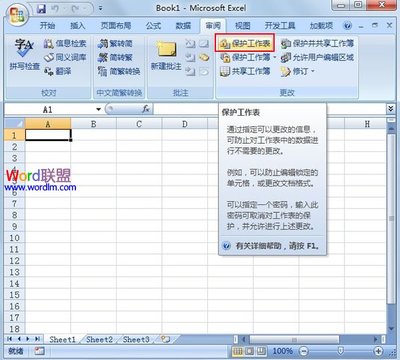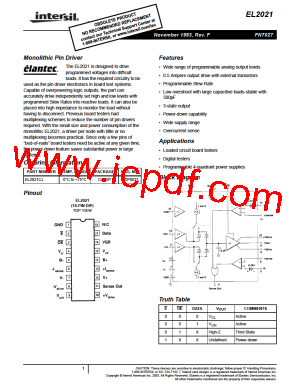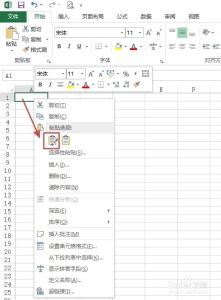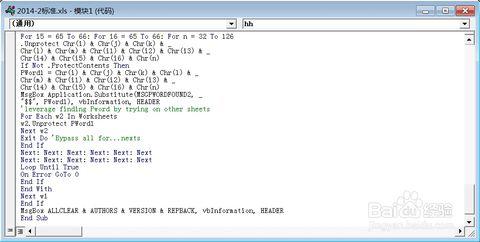在大家平时制作Excel工作表时,如每个月的收入支出表,一般的都会在第一页给出一个总的概况,然后再给出每个月或者每天的详细资金进出表。当需要查看某个月的详情时就直接进入相应的工作表。这样操作起来会很明了方便。但下面让小编为你带来excel2007插入链接工作表的方法。
excel2007插入链接步骤如下:1、打开工作表,如下面的示例文件,只是演示下,比较简单。需要将其中的“一月资金详细表”超链接到“一月”这个工作表。
2、右击“一月资金详细表”所在的单元格,在弹出的快捷菜单中选择“超链接”,弹出“插入超链接”对话框。
3、在“链接到”区域选择“本文档中的位置”,在右侧的“请键入单元格引用”这里输入你准备指向的单元格,本文中即为“一月资金详细表”,D9单元格。修改成D9后,再选择下面的单元格引用,与“一月资金详细表”对应的“一月”这个工作表。然后确定即可。
4、其他单元格的操作方法是一样的,如下图所示,是不是已经成功了?

关于excel链接工作表的相关文章推荐:
1.excel2007设置超链接链接工作表的教程
2.如何在excel2007中使用超链接链接各个表格
3.Word2007怎么嵌入或链接Excel数据表格
 爱华网
爱华网